Har du någonsin ångrat att du avinstallerade en app? Du trodde att en annan app skulle vara bättre men bestämde dig för att återgå till den du använde. Problemet är att du inte kommer ihåg appens namn. Oavsett anledningen är den goda nyheten att det finns ett sätt att få en lista över dina nyligen avinstallerade appar så att du kan installera de du vill använda igen. Eller så kan du också se hur du kan radera en app från den avinstallerade listan.
Så här ser du dina avinstallerade appar på Android
En annan fördel med att se en lista över avinstallerade appar är att du inte kommer att göra misstaget att installera dem igen. Om du avinstallerade det var det av en anledning. Kanske letar du efter en bra collage-app och är inte säker på om du redan har provat den appen. Så innan du installerar det och accepterar alla dessa villkor kan du kontrollera listan.
Du kan hitta listan över avinstallerade appar genom att öppna Google Play-appen och knacka på din profilbild. Knacka på Hantera appar och enheter
, följt av Fliken Hantera på toppen. På fliken Hantera kommer alternativet Installerad att markeras. Tryck på den och välj Inte installerad.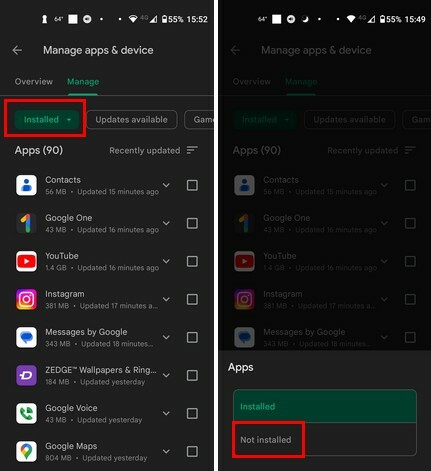
När du har tryckt på Ej installerad ser du en lista över dina avinstallerade appar. Om du bara vill installera en app kan du trycka på appen och trycka på knappen Installera. Det finns två sätt att visa apparna. Du kan se dem efter namn eller nyligen tillagda. För att välja ett av dessa alternativ, tryck på de tre ojämna linjerna uppe till höger.
Om du vill installera en eller flera appar, markera rutan för de du vill lägga till och tryck på nedladdningsalternativet högst upp. Det ser ut som en pil som pekar nedåt, och den är till vänster om papperskorgen. Den appen kommer att installeras så snart du trycker på det här alternativet.
Radera en app från listan över avinstallerade
Det är också möjligt att radera en app från din avinstallerade lista. Markera rutan för appen du vill radera från listan och tryck på papperskorgen. Du kommer att se ett meddelande som frågar om du är säker på att du vill radera appen; bekräfta och appen kommer att raderas från listan.
Kom ihåg att om du inte kan ladda ner en app kan det bero på att appen inte längre är tillgänglig. Det kan ha varit dåligt kodat och orsakat användarna för många problem.
Vidare läsning
På tal om att avinstallera appar, så här kan du göra det förhindra att appar avinstalleras på Android. Men om du funderar på att avinstallera appar i en grupp på Android, här är stegen att följa. Om du letar efter ett specifikt ämne kan du alltid använda sökfältet för att leta efter fler artiklar.
Slutsats
När du vet hur du visar apparna du avinstallerade på din Android-enhet kan du enkelt installera dem om du någonsin behöver det. Kanske fungerade det inte med en annan app, och den du avinstallerade var trots allt den. Det är också möjligt att radera en app från den avinstallerade listan, ifall du vill hålla den privat.